- Teil 1. Bereiten Sie das Löschen des Apple-ID-Kontos vor
- Teil 2. So löschen Sie ein Apple-ID-Konto über die Apple-Konto-Datenschutz-Website
- Teil 3. So löschen Sie ein Apple-ID-Konto aus dem App Store in den Einstellungen
- Teil 4. So löschen Sie ein Apple-ID-Konto ohne Passwort von einem iOS-Gerät
- Teil 5. FAQs zum Löschen eines Apple-ID-Kontos
Entsperren Sie die Apple ID, entfernen Sie das Bildschirmkennwort und umgehen Sie die Screem-Zeit.
- Entsperren Sie die Apple ID
- ICloud-Aktivierungssperre umgehen
- Doulci iCloud-Entsperrungstool
- Fabrik Entsperren Sie das iPhone
- IPhone Passcode umgehen
- IPhone Passcode zurücksetzen
- Entsperren Sie die Apple ID
- Schalte das iPhone 8 / 8Plus frei
- Entfernen der iCloud-Sperre
- iCloud-Entsperrung Deluxe
- iPhone Lock Screen
- IPad entsperren
- Schalte das iPhone SE frei
- Schalte das iPhone von Tmobile frei
- Entfernen Sie das Apple ID-Passwort
Löschen Sie das Apple-ID-Konto mithilfe funktionaler Ansätze
 aktualisiert von Lisa Ou / 17. April 2024, 16:30 Uhr
aktualisiert von Lisa Ou / 17. April 2024, 16:30 UhrMöchten Sie mehr über die Diskussion zum Löschen des Apple-ID-Kontos erfahren? Wenn ja, dann sind Sie bei diesem Artikel genau richtig. Wir verstehen, dass es aus verschiedenen Gründen notwendig ist, eine Apple-ID zu löschen. Daher haben wir die notwendigen Informationen gesammelt, um den Benutzern die richtigen Informationen für die Löschung bereitzustellen. Mittlerweile löschen Benutzer ihre Konten aus unterschiedlichen Gründen. Wenn Sie beispielsweise planen, auf ein anderes System zu wechseln, nutzen Sie die Apple-Dienste nicht mehr und Ihr iCloud-Konto wird nutzlos. Oder es geht um die Privatsphäre Ihres Kontos.
Unabhängig davon werden die folgenden Teile Ihre diesbezüglichen Bedenken und Sorgen ausräumen. Schließlich haben wir auch einige Details zusammengestellt, die Ihnen helfen sollen, sich auf die Löschung Ihres Apple-ID-Kontos vorzubereiten. Anschließend können Sie die Prozesse anhand der bereitgestellten Richtlinien durchführen. Wir haben dafür gesorgt, dass die effektivsten und problemlosesten Lösungen einbezogen wurden, um eine hohe Erfolgsquote zu erzielen. Auch die Schritt-für-Schritt-Anleitungen wurden vereinfacht, um Ihnen einen reibungslosen und schnellen Löschvorgang zu ermöglichen.
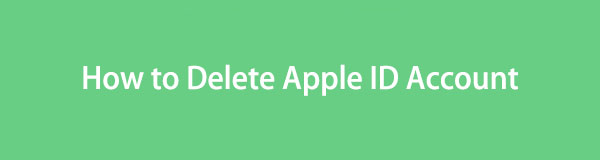
FoneLab Hilft beim Entsperren des iPhone-Bildschirms. Entfernt die Apple ID oder das Kennwort. Entfernen Sie die Bildschirmzeit oder den Einschränkungspasscode in Sekunden.
- Hilft Ihnen, den iPhone-Bildschirm zu entsperren.
- Entfernt die Apple ID oder ihr Passwort.
- Entfernen Sie die Bildschirmzeit oder den Einschränkungspasscode in Sekunden.

Führerliste
- Teil 1. Bereiten Sie das Löschen des Apple-ID-Kontos vor
- Teil 2. So löschen Sie ein Apple-ID-Konto über die Apple-Konto-Datenschutz-Website
- Teil 3. So löschen Sie ein Apple-ID-Konto aus dem App Store in den Einstellungen
- Teil 4. So löschen Sie ein Apple-ID-Konto ohne Passwort von einem iOS-Gerät
- Teil 5. FAQs zum Löschen eines Apple-ID-Kontos
Teil 1. Bereiten Sie das Löschen des Apple-ID-Kontos vor
Bei jeder Entscheidung, die Sie treffen, ist es immer wichtig, die Konsequenzen zu berücksichtigen, insbesondere wenn die Aktion große Auswirkungen hat, wie zum Beispiel die Löschung Ihres Kontos. Daher sind hier einige Hinweise, die Sie tun oder beachten müssen, um sich vorzubereiten und später unglückliche Situationen zu vermeiden.
- Daten sichern: Die Sicherung der Daten Ihres Kontos gehört zu den wichtigsten Vorbereitungen vor dem Löschen eines Kontos. Wenn Sie noch Daten in Ihrer iCloud gespeichert haben, wird dringend empfohlen, diese auf einem anderen Speichergerät oder Dienst zu sichern.
- Abonnements verwalten: In der Zwischenzeit müssen Sie auch alle aktiven Abonnements kündigen, die mit Ihrer Apple-ID verknüpft sind. Auf diese Weise werden Ihnen die Leistungen nicht mehr in Rechnung gestellt.
- Käufe übertragen oder herunterladen: Apple-ID-Konten werden häufig zum Kauf von Inhalten im App Store, bei iTunes usw. verwendet. Daher ist es am besten, Ihre Einkäufe auf Ihrem anderen Konto oder Gerät zu speichern oder zu übertragen, um kein Geld zu verschwenden.
- Familienfreigabe verlassen: Es wird auch empfohlen, Ihr Konto aus Familienfreigabegruppen zu entfernen, insbesondere wenn Sie der Organisator sind. Beauftragen Sie stattdessen einen anderen Erwachsenen.
Wie bereits erwähnt, sind die oben genannten Hinweise nur einige der Vorbereitungen. Überprüfen Sie am besten die anderen Aspekte, um zu vermeiden, dass etwas verloren geht, wenn Sie Ihr Apple-ID-Konto löschen.
FoneLab Hilft beim Entsperren des iPhone-Bildschirms. Entfernt die Apple ID oder das Kennwort. Entfernen Sie die Bildschirmzeit oder den Einschränkungspasscode in Sekunden.
- Hilft Ihnen, den iPhone-Bildschirm zu entsperren.
- Entfernt die Apple ID oder ihr Passwort.
- Entfernen Sie die Bildschirmzeit oder den Einschränkungspasscode in Sekunden.
Teil 2. So löschen Sie ein Apple-ID-Konto über die Apple-Konto-Datenschutz-Website
Die offizielle Technik zum Löschen eines Apple-ID-Kontos finden Sie auf der Website zum Datenschutz von Apple-Konten. Es ist für Apple-Kontobenutzer gedacht, um ihre Kontoeinstellungen, Dienste, persönlichen Daten und mehr zu verwalten. Daher finden Sie hier auch die Möglichkeit, Ihr Konto zu löschen, und können problemlos über einen Webbrowser darauf zugreifen, egal ob auf einem Computer, iPhone, iPad oder anderen Geräten. Außerdem sind die Schritte dieser Methode einfach und effizient.
Befolgen Sie den folgenden einfachen Prozess, um zu erfahren, wie Sie ein Apple-ID-Konto über die Datenschutz-Website für Apple-Konten löschen:
Schritt 1Gehe auf die Privatsphäre des Apple-Kontos Website, Privacy.Apple.com, um die zu sehen E-Mail oder Telefonnummer Feld in der Mitte der Seite. Geben Sie die erforderlichen Informationen ein und ein Bestätigungscode wird an Ihr Gerät gesendet. Geben Sie es daher ein, um auf Ihr Konto zuzugreifen.
Schritt 2Als nächstes navigieren Sie zu Daten und Datenschutz Abschnitt und scrollen Sie durch die Seite, bis Sie den erreichen Lösche deinen Account Möglichkeit. Klicken Sie darunter Bitte um Löschung Ihres Kontos, und scrollen Sie dann erneut durch die nächste Seite. Wählen Sie anschließend den Grund für die Löschung aus und klicken Sie auf Fortfahren. Zum Schluss klicken Sie weiter Fortfahren bis der Vorgang erfolgreich abgeschlossen ist.
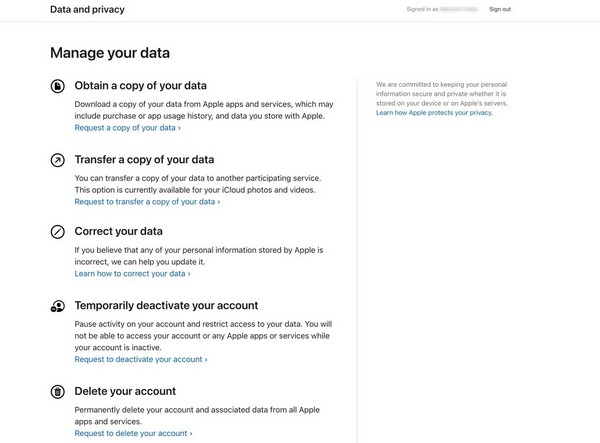
Wie Sie sehen, ist zum Löschen Ihres Apple-ID-Kontos auf dieser Website Ihr Passwort erforderlich. Aber wenn Sie es nicht bereitstellen können, ist das kein Grund zur Sorge. Probieren Sie alternativ die anderen unten aufgeführten Strategien aus.
Teil 3. So löschen Sie ein Apple-ID-Konto aus dem App Store in den Einstellungen
Wenn Sie hingegen nur das Apple-ID-Konto aus dem App Store entfernen oder löschen möchten, reicht es aus, sich über die Einstellungen-App abzumelden. Sie müssen nur den Abmeldevorgang durchführen und Ihr Apple-ID-Konto wird gelöscht oder aus dem App Store entfernt. Allerdings benötigen Sie dazu wie bei der vorherigen Methode Ihr Apple-ID-Passwort.
Befolgen Sie die entsprechenden Anweisungen unten, um zu verstehen, wie Sie ein Apple-ID-Konto aus dem App Store in den Einstellungen löschen:
Schritt 1Wähle aus Einstellungen Anwendung auf dem Startbildschirm Ihres iOS-Geräts, um die erste Benutzeroberfläche anzuzeigen. Wählen Sie dann auf dem obersten Bildschirm Ihren Namen oder Ihr Profil aus, um die Optionen anzuzeigen.
Schritt 2Wenn Sie bis zum untersten Bereich scrollen, wird der Abmelden Die Option wird angezeigt. Tippen Sie also darauf und geben Sie dann Ihr Apple-ID-Passwort in das dafür vorgesehene Feld ein, um das Konto aus dem Store zu löschen.
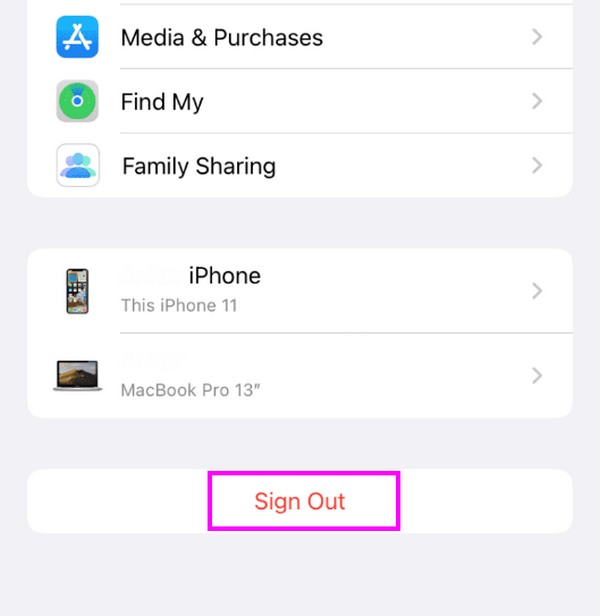
Teil 4. So löschen Sie ein Apple-ID-Konto ohne Passwort von einem iOS-Gerät
In der Zwischenzeit finden Sie hier die vertrauenswürdigsten Techniken, um Ihr Apple-ID-Konto vollständig von Ihrem iOS-Gerät zu löschen. Bei beiden Verfahren wird das Konto spurlos entfernt. Sie können also beruhigt sein, wenn Sie planen, Ihr iPhone, Ihren iPod Touch oder Ihr iPad zu verkaufen oder zu verschenken, da alle Ihre privaten Daten und Informationen gelöscht werden, wodurch Datenschutzlecks vermieden werden.
Option 1. Apple-ID-Konto mit FoneLab iOS Unlocker löschen
Die beste Option, die wir empfohlen haben, ist die FoneLab iOS Unlocker. Dieses Entsperrprogramm dient in erster Linie zum Entfernen von Sperren und Passwörtern auf einem iOS-Gerät, ist aber auch zum Löschen einer Apple-ID hilfreich. Durch die unkomplizierten Schritte wird Ihr Konto innerhalb weniger Minuten von Ihrem iPhone, iPod Touch oder iPad gelöscht. Es spielt auch keine Rolle, wenn Sie Ihr Apple-ID-Passwort vergessen haben, da dieses Programm das Löschen auch ohne dieses effizient durchführen kann.
Neben dem Entfernen eines Apple-ID-Kontos ist FoneLab iOS Unlocker auch für seine anderen Funktionen bekannt, wie zum Beispiel das Löschen des Passcodes Ihres iOS-Geräts. Es beinhaltet auch Entfernen der Bildschirmzeit, iTunes-Backup-Passwort und MDM. Dank der intuitiven Benutzeroberfläche sind alle Prozesse dieser Funktionen problemlos und schnell zu navigieren. Es ist also kein Problem, wenn Sie keine Vorkenntnisse haben. Dieses Tool ist sowohl für Anfänger als auch für erfahrene Benutzer konzipiert.
FoneLab Hilft beim Entsperren des iPhone-Bildschirms. Entfernt die Apple ID oder das Kennwort. Entfernen Sie die Bildschirmzeit oder den Einschränkungspasscode in Sekunden.
- Hilft Ihnen, den iPhone-Bildschirm zu entsperren.
- Entfernt die Apple ID oder ihr Passwort.
- Entfernen Sie die Bildschirmzeit oder den Einschränkungspasscode in Sekunden.
Verstehen Sie die Sicherheitsrichtlinien unten als Beispiel dafür So löschen Sie ein Apple-ID-Konto ohne Passwort von einem iOS-Gerät mit FoneLab iOS Unlocker:
Schritt 1Rufen Sie Ihren Browser auf dem Computer auf, um die FoneLab iOS Unlocker-Webseite aufzurufen. Wenn Sie das sehen Free Download Klicken Sie auf die Registerkarte unten links auf der Seite und das Installationsprogramm wird heruntergeladen. Klicken Sie jedoch Gehen Sie zur Mac-Version Wenn Sie macOS verwenden, laden Sie zunächst den Download herunter, bevor Sie auf den Download-Button klicken. Beginnen Sie später mit der Installation des Unlockers und starten Sie ihn dann auf Ihrem Desktop.
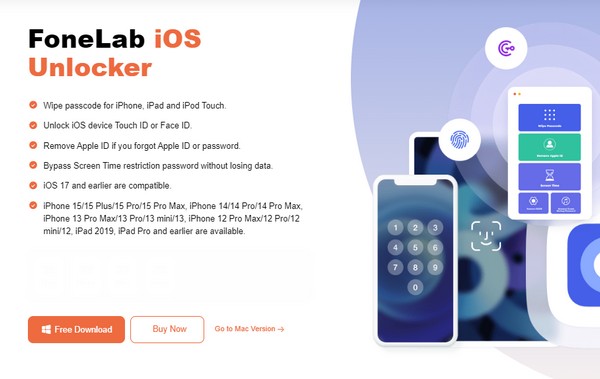
Schritt 2Die Hauptoberfläche der Programmoberfläche enthält die wichtigsten Funktionen des FoneLab iOS Unlocker. Dazu gehören die Funktionen „Passcode löschen“, „Apple-ID entfernen“, „Bildschirmzeit“, „iTunes-Zurück-Passwort entfernen“ usw., die für verschiedene Zwecke verwendet werden. Aber in diesem Fall klicken Sie Apple ID entfernen, und schließen Sie dann Ihr Gerät an das Programm an, wenn die folgende Schnittstelle angezeigt wird.
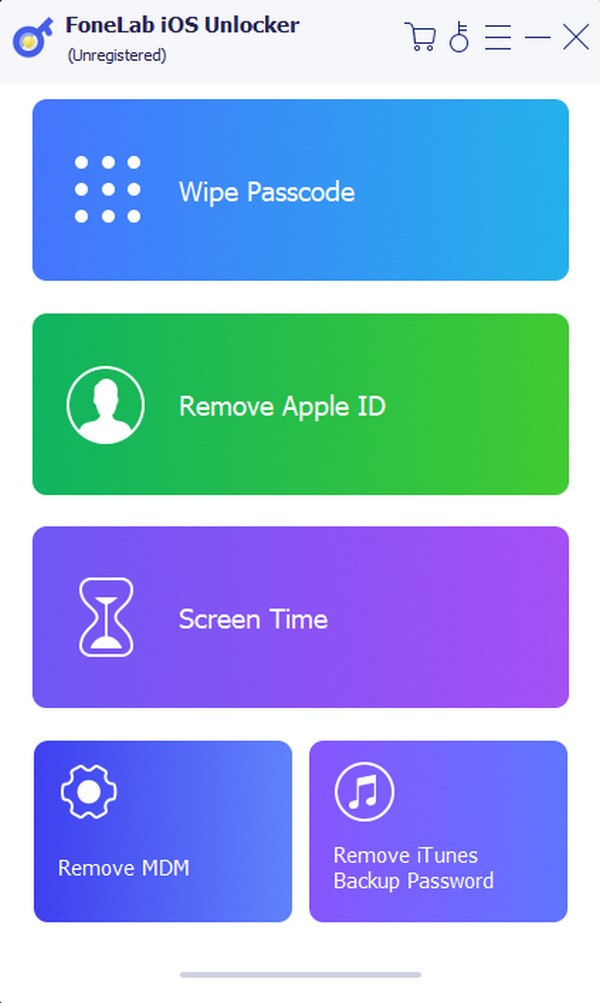
Schritt 3Nach dem Herstellen der Verbindung wird auf dem Bildschirm Ihres iOS-Geräts die Schaltfläche „Vertrauen“ angezeigt. Tippen Sie also darauf, damit das Programm Ihr iPhone, Ihren iPod Touch oder Ihr iPad erkennt. Sie müssen auch den Bildschirmpasscode eingeben und dann klicken Startseite auf dem folgenden Bildschirm. Deaktivieren Sie außerdem die Find My-Funktion auf dem Gerät, bevor Sie fortfahren, um Komplikationen bei den nächsten Schritten zu vermeiden.

Schritt 4Befolgen Sie anschließend die Bildschirmrichtlinien auf der Benutzeroberfläche. Besuchen Sie zunächst Ihr Einstellungen app und schlagen Allgemeines auf dem Startbildschirm. Als nächstes wählen Sie aus [iOS-Gerät] übertragen oder zurücksetzen und tippe auf Zurücksetzen Registerkarte auf der folgenden Oberfläche. Wählen Sie dann die aus Alle Einstellungen zurücksetzen Möglichkeit. Später wird Ihr Apple-ID-Konto erfolgreich von Ihrem Gerät entfernt.
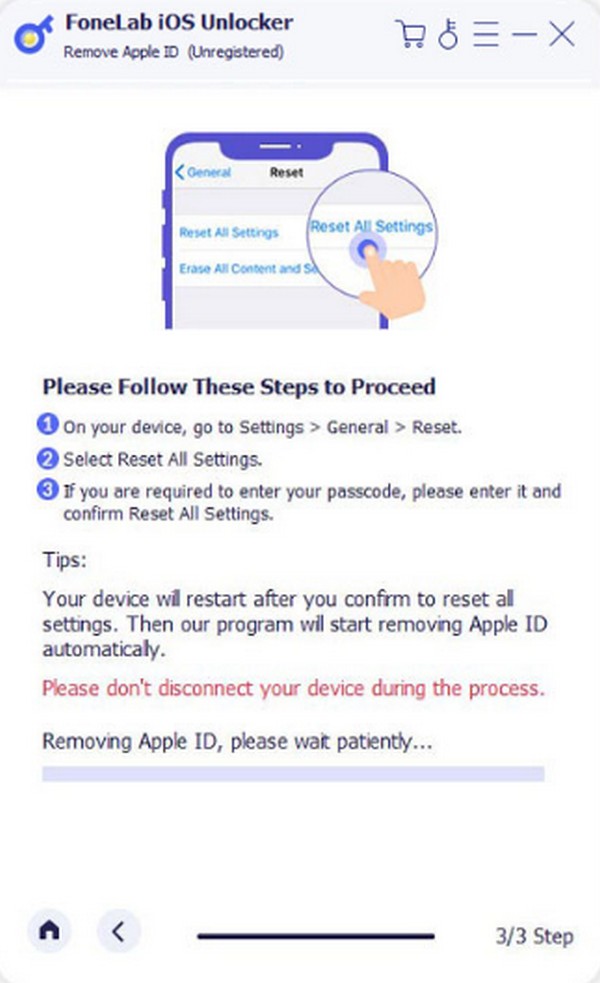
FoneLab Hilft beim Entsperren des iPhone-Bildschirms. Entfernt die Apple ID oder das Kennwort. Entfernen Sie die Bildschirmzeit oder den Einschränkungspasscode in Sekunden.
- Hilft Ihnen, den iPhone-Bildschirm zu entsperren.
- Entfernt die Apple ID oder ihr Passwort.
- Entfernen Sie die Bildschirmzeit oder den Einschränkungspasscode in Sekunden.
Option 2. Apple-ID-Konto über iTunes oder Finder löschen
iTunes und Finder sind ebenfalls wirksame Programme zum Löschen Ihres Apple-ID-Kontos. Sie gehören zu den offiziellen Diensten von Apple zur Verwaltung von iOS-Geräten. Sie können Ihr Gerät mit diesen Programmen wiederherstellen, die alles löschen, einschließlich des Apple-ID-Kontos. Wie bei der vorherigen Methode wird auch hier nicht Ihr Apple-ID-Passwort verlangt. Sie werden also keine Schwierigkeiten haben. Möglicherweise ist nur Ihr Verschlüsselungskennwort erforderlich. Seien Sie also bereit, wenn Sie zur Eingabe dieses Kennworts aufgefordert werden.
Beachten Sie die vereinfachten Schritte, um zu bestimmen, wie Sie ein Apple-ID-Konto ohne Passwort von einem iOS-Gerät über das iTunes- oder Finder-Programm löschen:
Schritt 1Einleiten Finder oder die neueste Version von iTunes auf Ihrem Computer und schließen Sie dann Ihr iOS-Gerät über ein Lightning-Kabel an das Computerprogramm an. Das Symbol oder der Name Ihres Geräts wird dann auf der Benutzeroberfläche angezeigt. Klicken Sie also darauf, um die Optionen und den Inhalt anzuzeigen.
Schritt 2Als nächstes wählen Sie die Zusammenfassung Registerkarte in iTunes, oder wenn Sie den Finder verwenden, wählen Sie die aus Allgemeines Möglichkeit. Auf diese Weise werden die iOS-Informationen und -Einstellungen Ihres Geräts auf dem Bildschirm angezeigt. Dann drücken Sie die [iOS-Gerät] wiederherstellen Klicken Sie auf die Registerkarte im oberen rechten Bereich, um das Gerät wiederherzustellen und dabei alles zu löschen, einschließlich Ihres Apple-ID-Kontos. Verwenden Sie außerdem das Verschlüsselungskennwort, wenn Sie dazu aufgefordert werden.
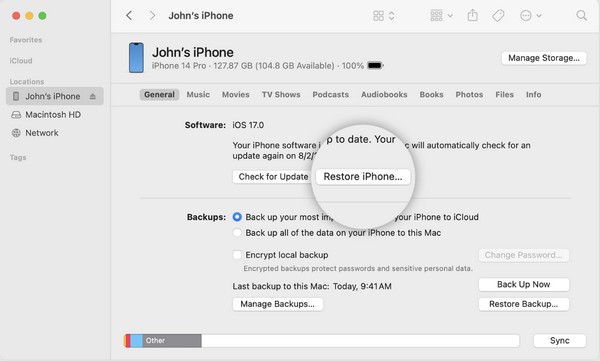
Hinweis: Verwenden Sie iTunes, wenn auf Ihrem Computer das Windows-Betriebssystem oder ein älteres macOS ausgeführt wird. Finder ist jedoch verfügbar, wenn auf dem Computer eine neuere macOS-Version ausgeführt wird.
Teil 5. FAQs zum Löschen eines Apple-ID-Kontos
Kann ich eine Apple-ID löschen und eine neue erstellen?
Ja, du kannst. Apple erlaubt das Löschen Ihrer Apple-ID auf Ihrem iOS-Gerät. Dann können Sie ein neues erstellen, aber das hat Konsequenzen. Sie dürfen das E-Mail-Konto, das Sie in Ihrem vorherigen Apple-ID-Konto verwendet haben, nicht mehr verwenden. Stellen Sie daher sicher, dass Sie sicher sind, bevor Sie mit Ihrer Entscheidung fortfahren, da Sie diese später nicht mehr zurücknehmen können. Vergessen Sie außerdem nicht, Ihre Inhalte und Daten auf das Apple-ID-Konto zu übertragen oder herunterzuladen, das Sie löschen möchten. Weitere Erinnerungen finden Sie in Teil 1, also schauen Sie sich das an, damit Sie es später nicht bereuen.
Wie lange dauert das Löschen der Apple ID?
Wenn Sie die offizielle Methode verwenden, dauert die Überprüfung der Anfrage zum Löschen Ihres Apple-ID-Kontos sieben Tage. Dadurch kann Apple Ihre Identität überprüfen und sicherstellen, dass der tatsächliche Eigentümer die Löschung des Kontos beantragt hat. Während der Überprüfung bleibt Ihr Apple-ID-Konto während der Überprüfung aktiv. Sie können es also weiterhin verwenden, während Sie darauf warten, dass es gelöscht wird.
Es gibt mehrere Möglichkeiten, ein Apple-ID-Konto zu löschen. Möglicherweise wollten Sie das Konto vollständig löschen oder möchten es nur aus dem App Store oder Ihrem iOS-Gerät löschen. Unabhängig davon werden Ihnen die oben genannten Verfahren helfen. Stellen Sie daher sicher, dass Sie den Zweck jeder Methode verstehen, um Ihr gewünschtes Ziel hinsichtlich der Löschung Ihres Apple-ID-Kontos zu erreichen.
FoneLab Hilft beim Entsperren des iPhone-Bildschirms. Entfernt die Apple ID oder das Kennwort. Entfernen Sie die Bildschirmzeit oder den Einschränkungspasscode in Sekunden.
- Hilft Ihnen, den iPhone-Bildschirm zu entsperren.
- Entfernt die Apple ID oder ihr Passwort.
- Entfernen Sie die Bildschirmzeit oder den Einschränkungspasscode in Sekunden.
